
MetaMask(メタマスク)を使ってみたいけど、なんだか難しそう。
どうやって始めればいいの?

超カンタンに始められますよ。
10分完了します。
もちろん無料で使えますので、ご安心を。
<本記事を読むべき人>
- MetaMask(メタマスク)を初めて使う人
- 仮想通貨(暗号資産)・NFTなどを始めたい人
「MetaMask(メタマスク)の始め方」を初心者の方にも、わかりやすく解説します。
<用意するもの>
- スマホ(パソコンでもOK)
- パスワードを書き留めるための、紙とペン

今回は、スマホを使ったメタマスクの始め方を解説します。
パソコンでメタマスクを使いたい方は、↓こちらの記事からどうぞ。
【パソコン版】メタマスク(MetaMask)をGoogle Chromeにダウンロードする方法【ウォレット作成手順】
MetaMask(メタマスク)とは?

そもそも「MetaMask(メタマスク)」って、一体なんですか?

仮想通貨用の「お財布」です。
MetaMask(メタマスク)と聞くと、なんだか難しそうに感じるんですが、要は「お財布」のことです。
仮想通貨という「お金」を使って買い物をするために、メタマスクという「お財布」にお金を入れておくというイメージでOKです。
- 仮想通貨 ・・・ お金
- メタマスク ・・・ お財布

このお財布のことを、「ウォレット」と読んだりします。
ここでは、「メタマスク = お財布」と覚えておけばOKです。
MetaMask(メタマスク)で、できること
MetaMask(メタマスク)があることで、仮想通貨を使って様々なことができます。
- お金(仮想通貨)を保管できる
- お金(仮想通貨)を受け取ったり、送ったりできる
- 買い物ができる
- ゲームをすることができる
ということで、仮想通貨を使用するためには割と必須のアイテムです。
例えば、NFTを買う時には以下のような流れでメタマスクを使います。
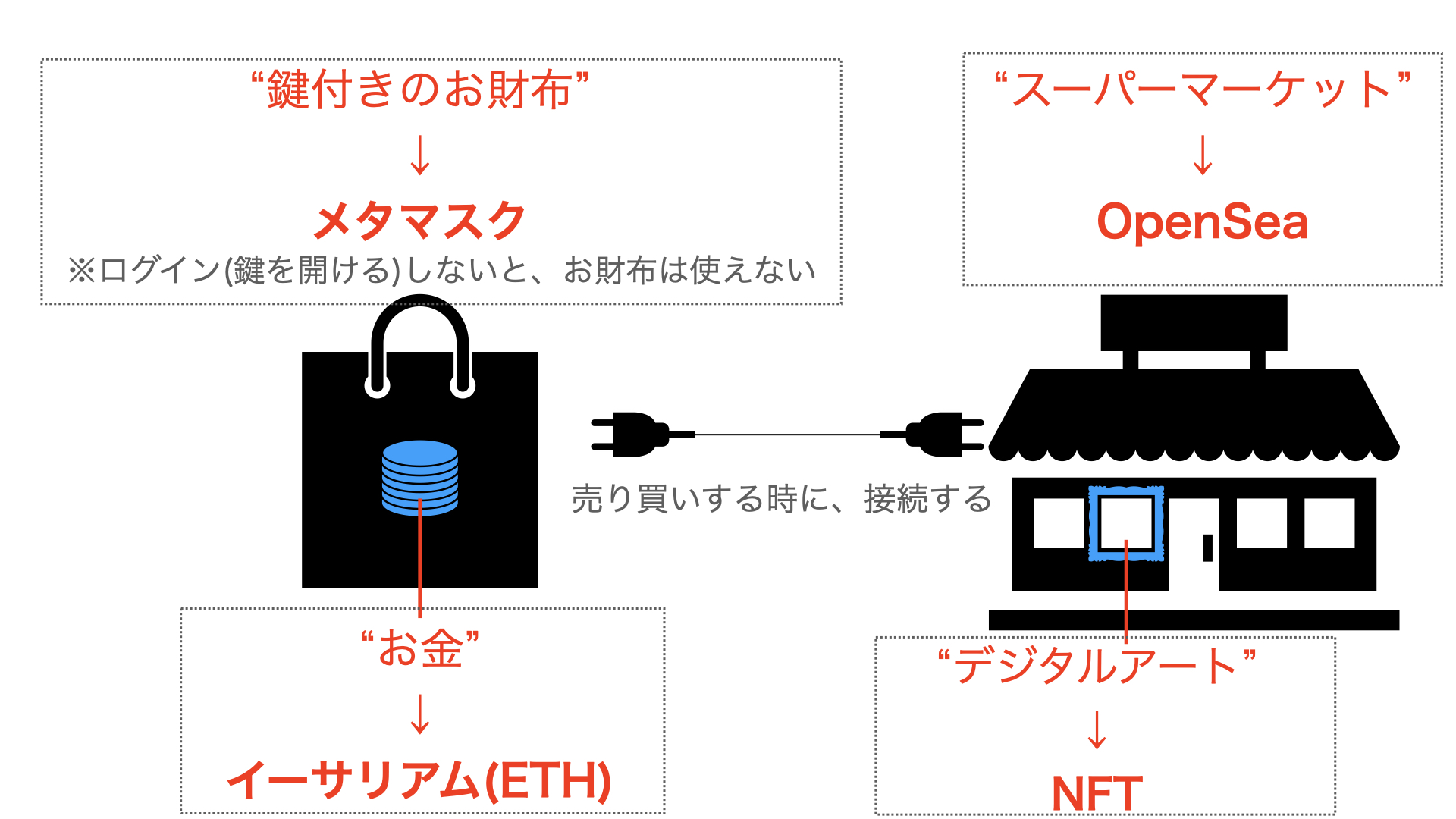

OpenSeaでの買い物、NFTアートの売買、NFTゲームなどに必要なアイテムです。
【スマホ版】MetaMask(メタマスク)の始め方
始め方は、以下の2ステップです。
- ステップ①:MetaMask(メタマスク)のアプリをインストールする
- ステップ②:MetaMask(メタマスク)の初期設定をする
ステップ①:MetaMask(メタマスク)のアプリをインストールする
まずは、MetaMask(メタマスク)のアプリをインストールします。
- iPhoneの場合:MetaMask|App Store
- Androidの場合:MetaMask|Google Play
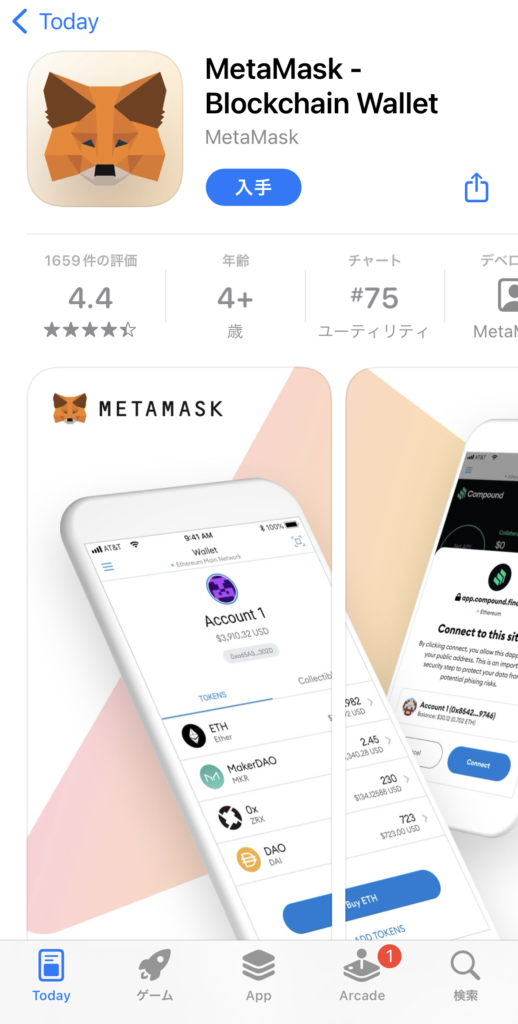
iPhoneの場合は「入手」、Androidの場合は「インストール」をタップ。

インストールが終われば、OKです。
ステップ②:MetaMask(メタマスク)の初期設定をする
次に、MetaMask(メタマスク)の初期設定を行います。
初期設定の手順は以下の3つ。
- パスワードを入力する
- リカバリーフレーズを保存する
- 秘密鍵(プライベートキー)を保存する

新しい言葉が出てきますが、
「3種類のパスワード(パスワード、リカバリーフレーズ、秘密鍵)で、お財布を厳重に管理している」
と理解していれば、とりあえずOKです。
「リカバリーフレーズ」、「秘密鍵」を忘れてしまうと、メタマスクからお金を取り出せなくなります。
それぞれメモを取っておき、金庫に保管しておくのがオススメです。
では、初期設定を始めます。
1:パスワードを入力する
インストールしたMetaMask(メタマスク)のアプリを開きます。
以下の画面が表示されるので、「開始」をタップ。
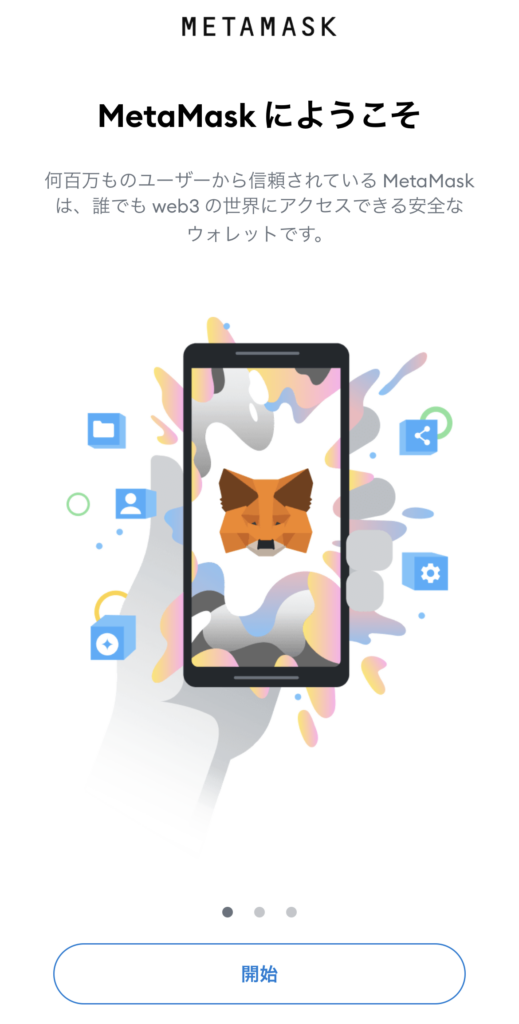
「新しいウォレットの作成」をタップ。
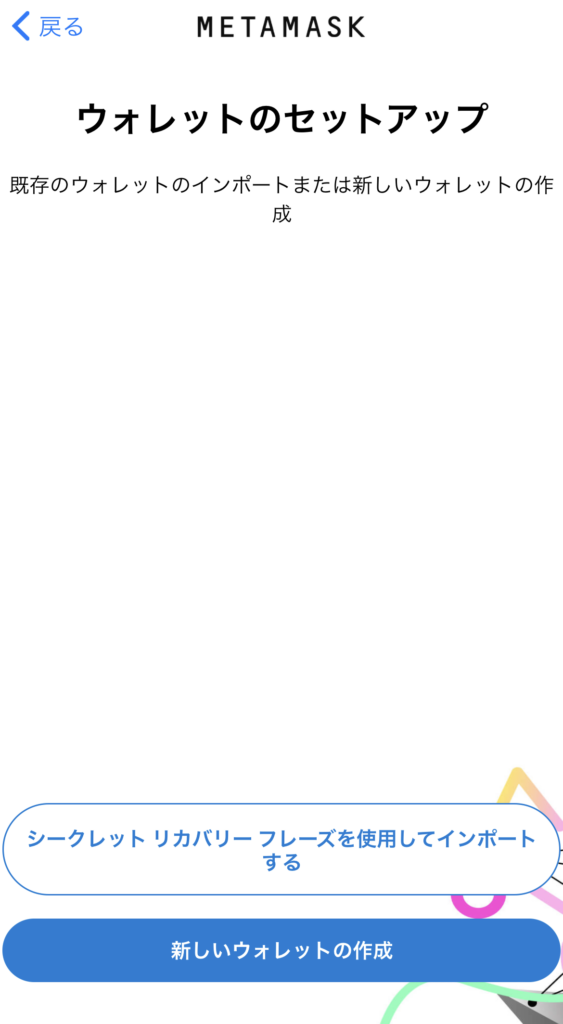
プライバシーポリシーを読み、「同意します」をタップ。
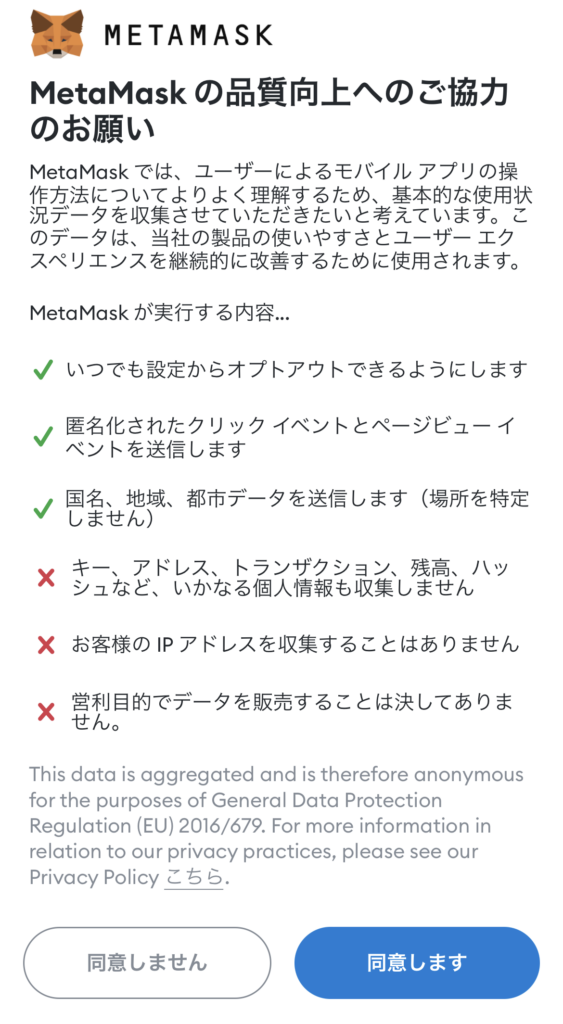
希望のパスワードを入力し、「MetaMaskではこのパスワードを復元できないことを理解しています」にチェックを入れます。
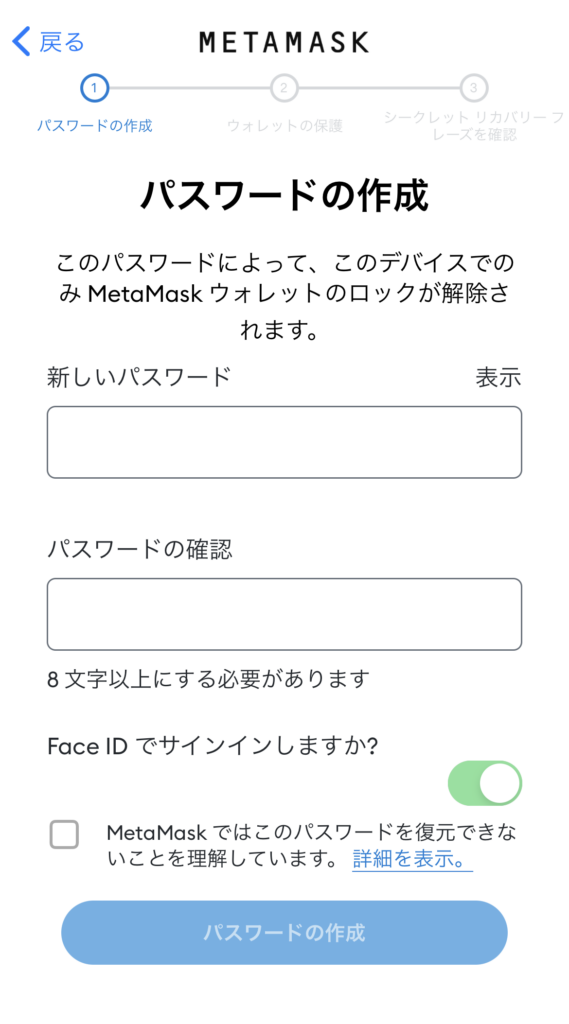
「パスワードの作成」をタップします。

以上でパスワードの作成が完了です。
2:リカバリーフレーズを保存する
次に、リカバリーフレーズの設定です。
動画を見た後に「ウォレットの保護」と表示されたら、「開始」をタップ。

「シークレット リカバリーフレーズを書き留める」と表示されるので、紙に書き留めます。
「表示」をタップして、紙にリカバリーフレーズをメモしましょう。
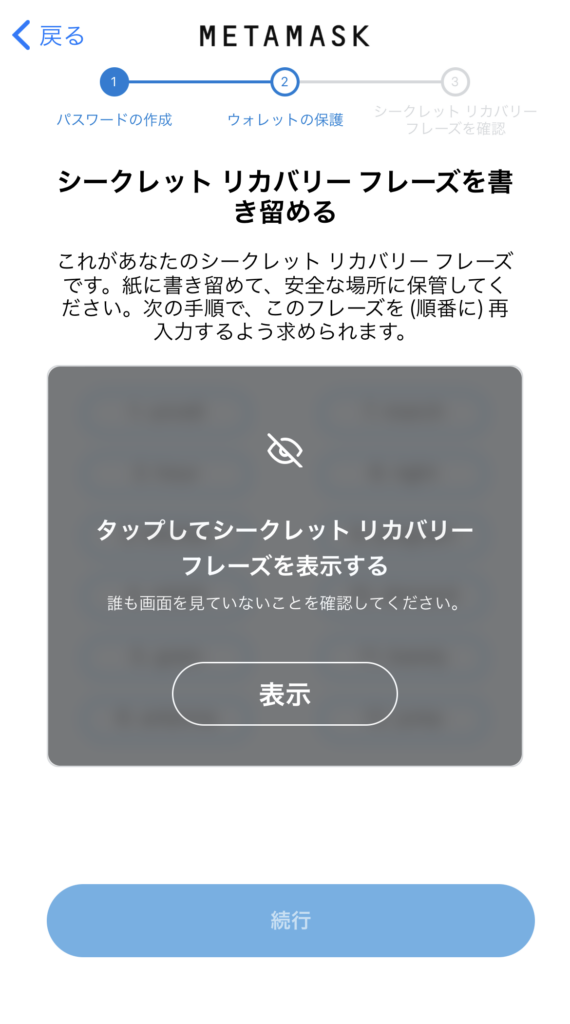
書き終わったら「続行」をタップ。
「シークレット リカバリーフレーズを確認」と表示されるので、先ほど書き留めた通りに並べ替えます。
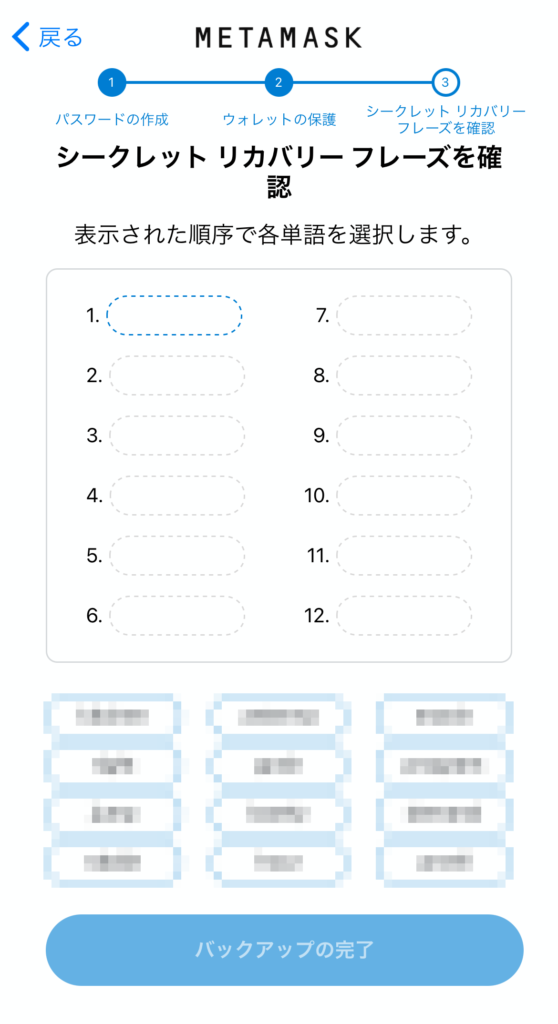
並べ替えたら、「バックアップの完了」をタップ。
以上で、初期設定は完了です。
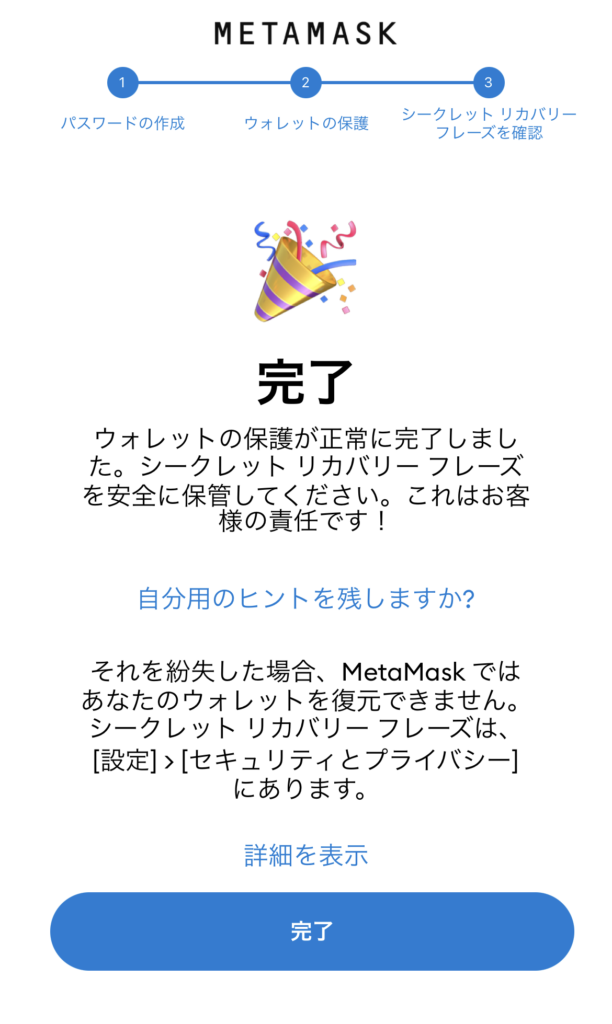
最後に「完了」をタップしてください。
3:秘密鍵(プライベートキー)を保存する
MetaMask(メタマスク)には、「秘密鍵」と呼ばれるパスワードも設定されています。
- リカバリーフレーズ
- 秘密鍵
それぞれ別のものですが、どちらかが分かれば最悪の場合にもMetaMask(メタマスク)の復元をすることができます。

とても重要なので、厳重に管理しましょう。
秘密鍵は、以下の手順で見ることができます。
「ウォレット」画面の左上の三本線をタップ。
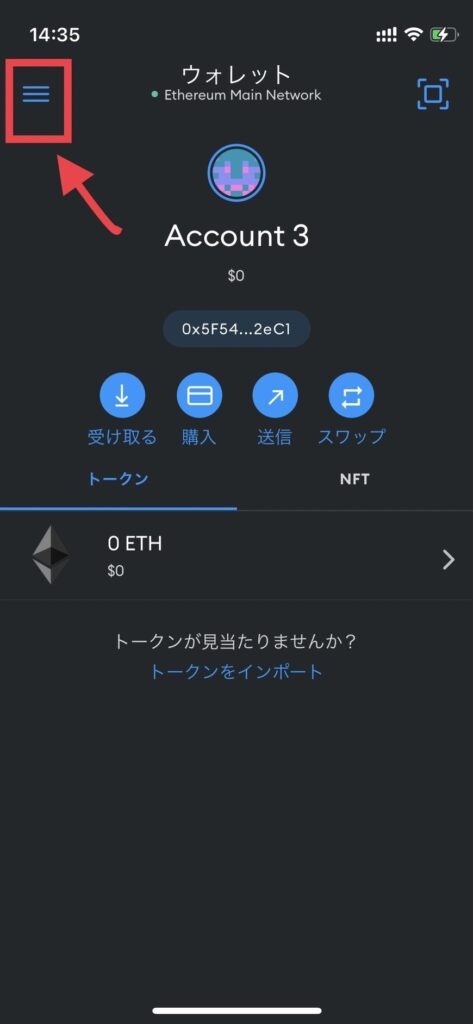
「設定」をタップ。
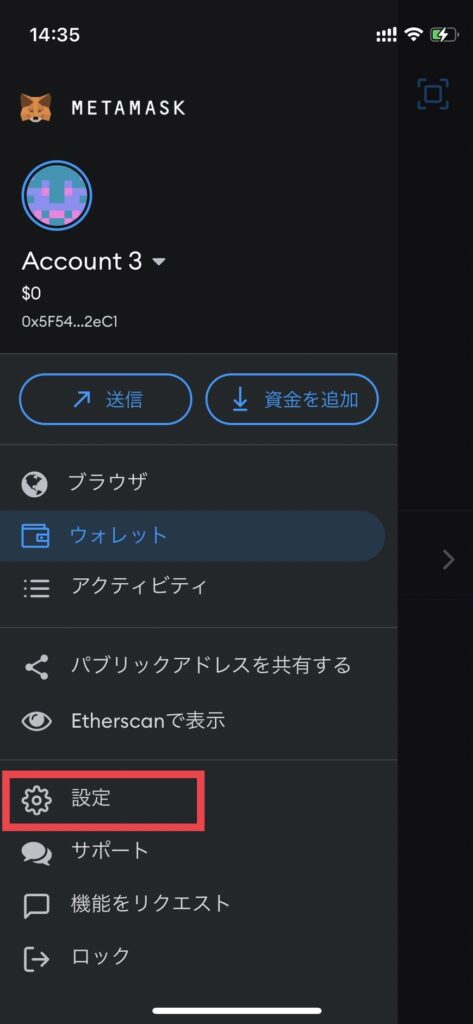
「セキュリティとプライバシー」をタップ。

下の方に行って、「秘密鍵を表示」をタップ。

パスワードを入力して、「次へ」をタップ。
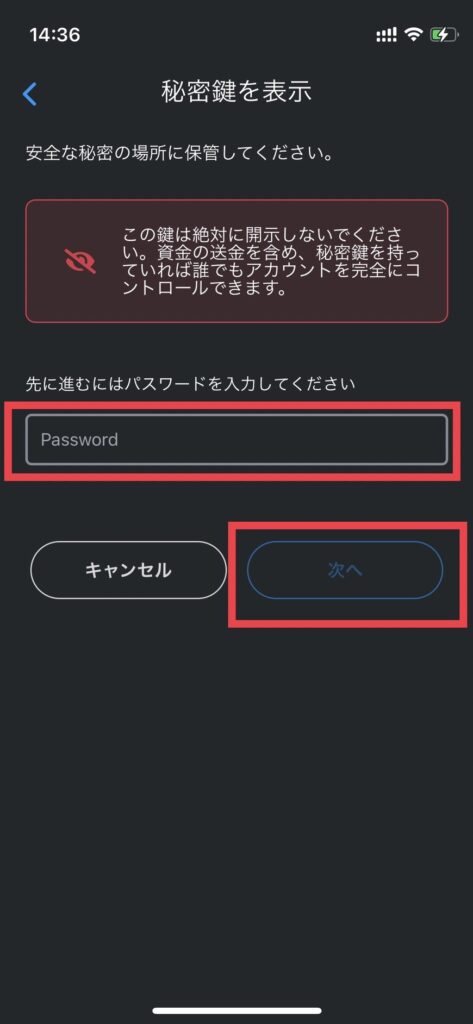
「長押しして秘密鍵を表示」を長押しする。
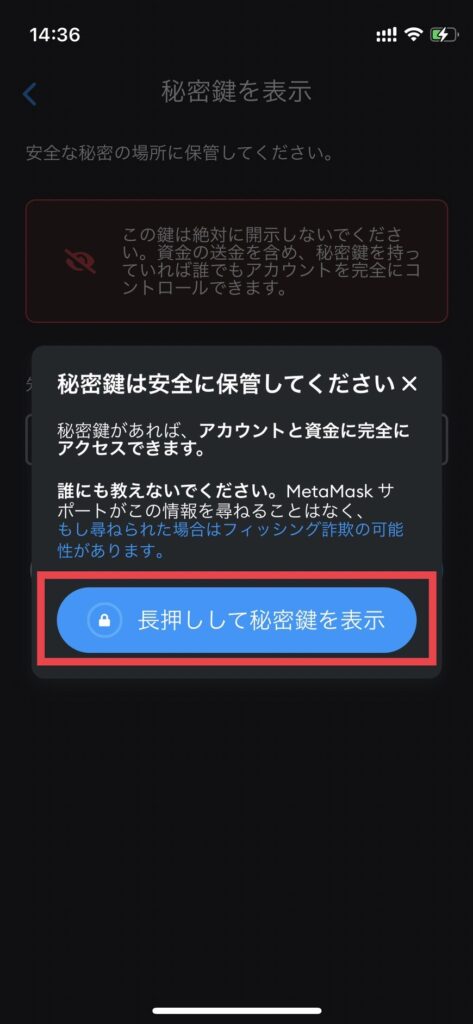
これで秘密鍵が表示されます。

こちらも厳重に保管しましょう。
MetaMask(メタマスク)を始めるときの注意点
繰り返しですが、
- リカバリーフレーズ
- 秘密鍵
は、絶対になくさないよう厳重に管理しましょう。
また、絶対に他人に教えないようにしてください。

お金やコレクションを盗まれます。
不安な方は、こちらの記事も必ず読んでおいてください。

【NFT初心者必見】NFTを始める時の注意点7つ(トラブル・詐欺事例)を徹底解説
MetaMask(メタマスク)を作った後にやるべきこと
無事、MetaMask(メタマスク)を作り終えたら、実際に使ってみましょう。
「メタマスクの使い方を知りたい」という方は、こちらから。

「まだ仮想通貨を持っていない」という方は、こちらから。

【2ステップで簡単】コインチェックで口座開設する方法【写真40枚で、わかりやすく説明】
「NFTを買ってみたい」という方は、こちらから。

【スマホ版】初心者向けOpenSeaの始め方【アカウント登録から設定までの流れ】
今回は、以上です。



コメント